Hvis du er en ny bruker av Microsoft Security Essentials, kan det hende du er uklar om hvordan du oppdaterer definisjonsfiler manuelt eller automatisk. Her viser vi deg noen metoder du kan bruke for å sikre at MSE alltid er oppdatert.
Hvis MSE må oppdateres, vises det i oppgavelinjen som et oransje utropstegnikon som gir deg beskjed om at det trenger oppmerksomhet.
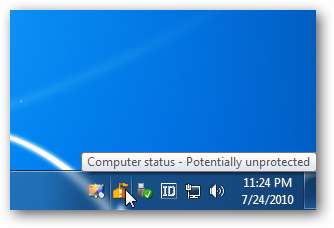
Oppdater MSE 1.0 og 2.0 beta-definisjoner manuelt
Det er et par måter du kan oppdatere MSE 1.0 og 2.0 beta manuelt. Først kan du åpne den og gå til kategorien Oppdater og klikke på Oppdater-knappen.

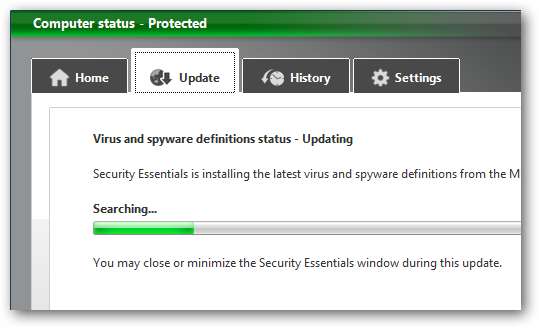
En annen metode er å bruke Windows-oppdateringer. Åpne Windows Update fra Start-menyen eller fra Oppgavelinje hvis du har festet den der .
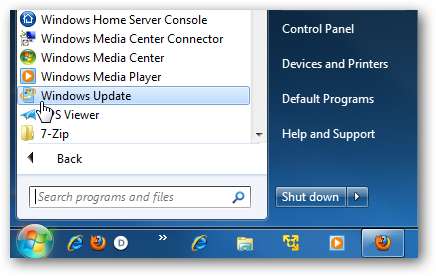
Hvis du manuelt sjekker Windows-oppdateringer hver dag, vil det mer enn sannsynlig alltid være en ny definisjonsoppdatering.
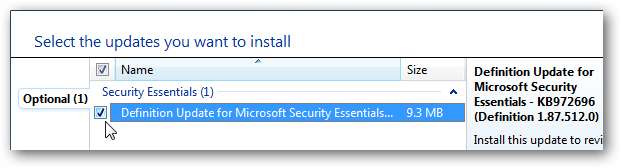
Du kan også gå til Microsoft Malware Protection Center og laste ned de nyeste definisjonsfilene og installere manuelt.
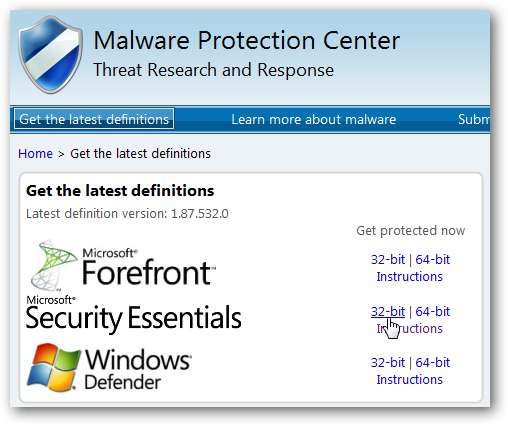
Så løp mpam-fe.exe som administrator, og du blir oppdatert.
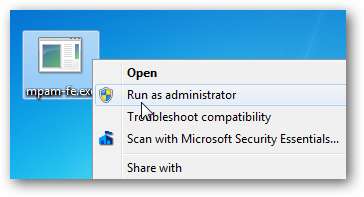
Automatiske oppdateringer for MSE 1.0 og 2.0 Beta
For å sikre at du får den nyeste definisjonen av skadelig programvare før en skanning, går du til Innstillinger-fanen og deretter Planlagt skanning. Forsikre Se etter de nyeste virus- og spionprogramvaredefinisjonene før du kjører en planlagt skanning er valgt.
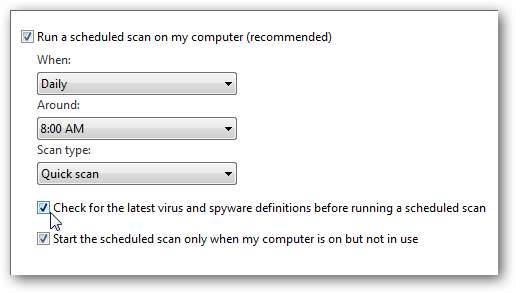
Dette vil sikre at MSE laster ned de siste definisjonene før en skanning.
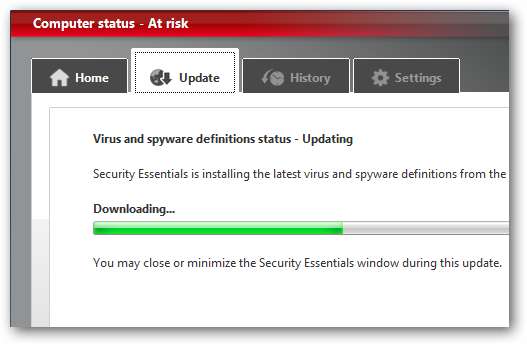

Hvis du har Windows Update satt til å laste ned og installere oppdateringer automatisk hver dag, må du kontrollere og sjekke Gi meg anbefalte oppdateringer på samme måte som jeg mottar viktige oppdateringer . På denne måten vil du være sikker på at du får de nyeste definisjonsfilene hver dag.
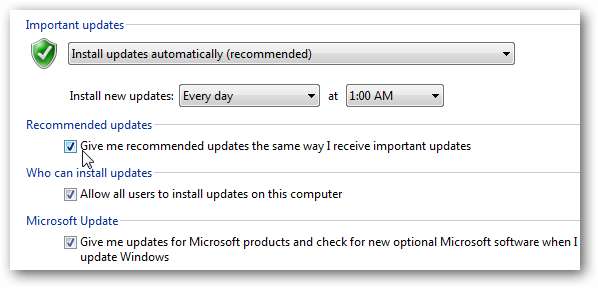
MSE Update Utility
Hvis du ikke vil aktivere automatisk installasjon av Windows-oppdateringer, er det et tredjepartsprogram som kan hjelpe, kalt MSE Update Utility. Bare last ned og installer den, og godta standardinnstillingene.
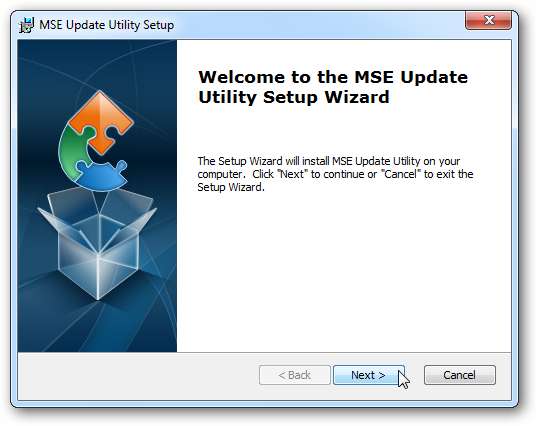
Etter at den er installert, kjører den i oppgavelinjen og sørger for at du har de nyeste definisjonsfilene, avhengig av hvordan du planlegger den.

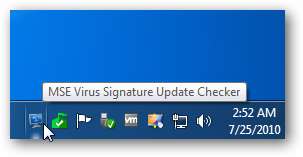
Hvis du vil være sikker på at du alltid er oppdatert, setter du oppdateringsintervallet til Daglig og sjekker Kjør ved oppstart . Dette fungerer med MSE V 1.0, men fungerer ikke med den nye MSE beta 2.0.
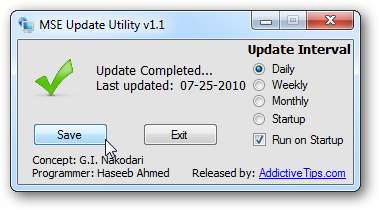
Konklusjon
Enten du gjør det manuelt eller automatisk, hvis du ikke har brukt Microsoft Security Essentials, vil disse raske tipsene hjelpe deg med å sikre at MSE alltid er oppdatert. Hvis du ikke har prøvd det ennå, kan du sjekke ut vårt skjermbildeomvisning av MSE 2.0 Beta .
Last ned Microsoft Security Essentials
Last ned MSE Update Utility [via AddictiveTips]







